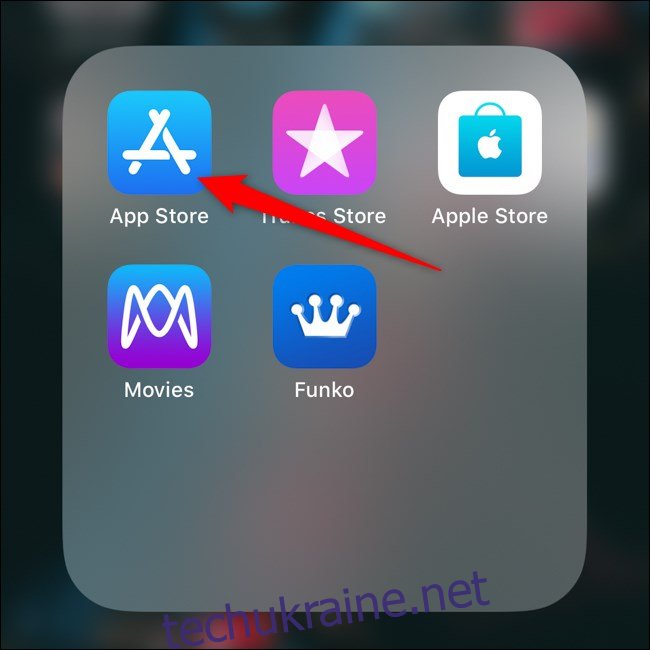Незалежно від того, чи підписалися ви на семиденну пробну версію Apple TV+, чи отримали ви річне членство безкоштовно Після покупки нового пристрою, ось як скасувати підписку, перш ніж почати платити за послугу потокового передавання.
Перш ніж почати, попередьте, що ваш доступ до Apple TV+ буде припинено в момент скасування підписки. Якщо ваш пробний період поновлено в п’ятницю, ми рекомендуємо скасувати його в четвер, щоб ви могли продовжувати користуватися послугою якомога довше.
Скасуйте підписку за допомогою iPhone або iPad
Найпростіший спосіб скасувати підписку на Apple TV+ за допомогою iPhone або iPad.
Почніть з відкриття «App Store». Якщо ви не можете знайти піктограму на головному екрані, проведіть пальцем вниз і скористайтеся пошуком Spotlight на iPhone або iPad, щоб знайти програму.
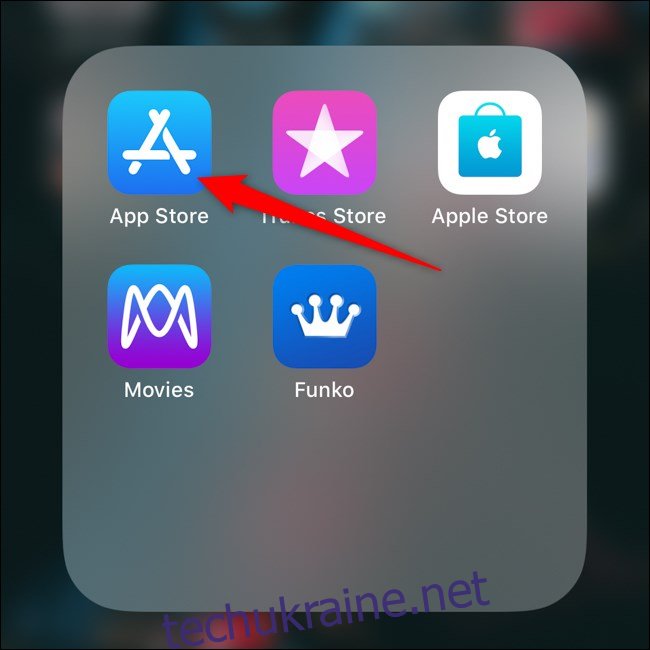
Тепер натисніть на аватар свого облікового запису, розташований у верхньому правому куті програми.
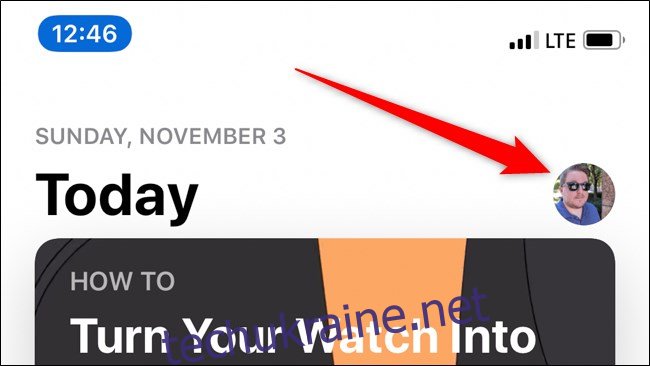
Виберіть опцію «Підписки», розташовану під інформацією вашого облікового запису Apple.
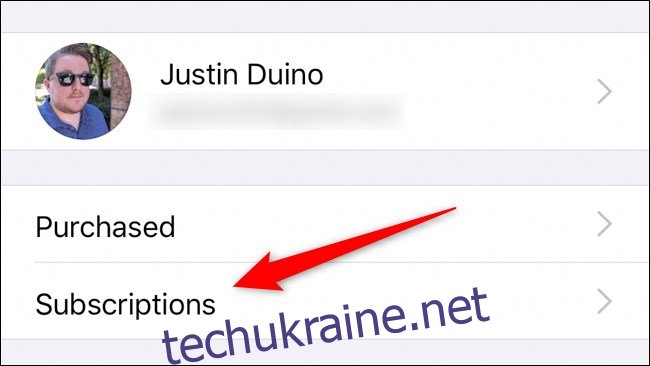
Знайдіть свою підписку «Apple TV+» у групі «Активна».
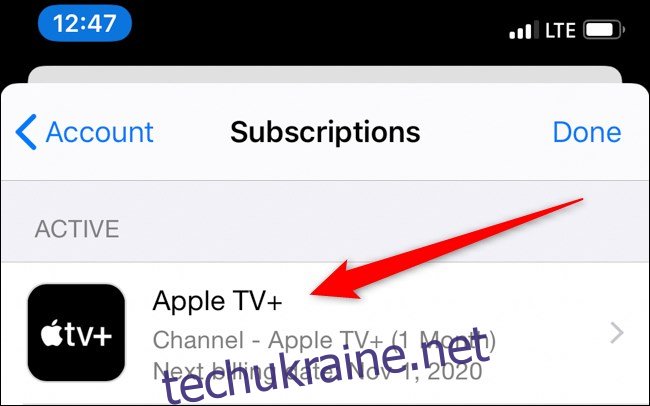
Прокрутіть сторінку донизу та натисніть кнопку «Скасувати безкоштовну пробну версію».
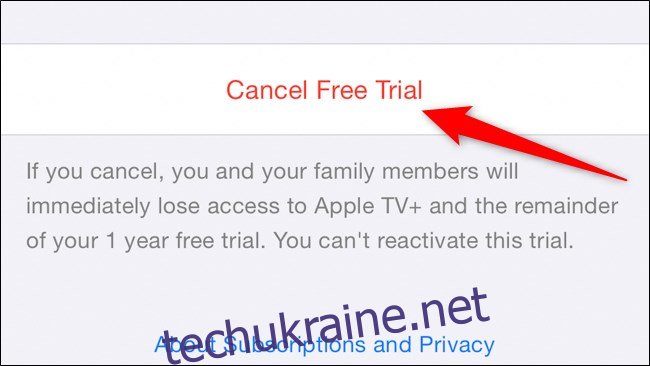
Після того, як ви наберете кнопку скасування, вам буде запропоновано підтвердити дію. Пам’ятайте, що ваша підписка на Apple TV+ закінчиться, коли ви скасуєте підписку. Apple не розглядає пробну версію Apple TV+ як інші підписки, які тривають до запланованої дати завершення.
Скасуйте підписку за допомогою Apple TV
Підписки на Apple TV обробляються через додаток Налаштування. Отже, для початку за допомогою пульта дистанційного керування виділіть і виберіть «Налаштування».
Виберіть опцію «Користувачі та облікові записи», виберіть свій обліковий запис Apple, а потім натисніть кнопку «Підписки».
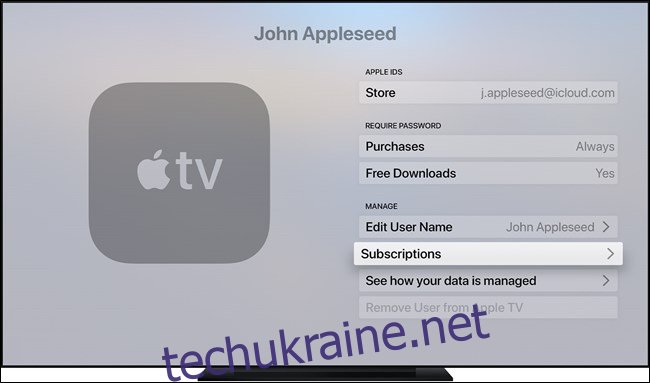
Тепер ви повинні побачити всі активні підписки. Виберіть список «Apple TV+», а потім натисніть кнопку «Скасувати підписку».
Скасуйте підписку за допомогою Mac
На вашому Mac до підписок можна отримати доступ із App Store комп’ютера. Натисніть «App Store» на панелі запуску або скористайтеся пошуком Spotlight, щоб знайти його.
Натисніть на свій Apple ID, розташований у нижньому лівому куті. Після того, як ви натиснете кнопку Переглянути інформацію, вас можуть попросити ввійти.
Прокрутіть униз до розділу «Керування» на сторінці «Інформація про обліковий запис». Натисніть кнопку «Керувати» поруч із «Підписками».
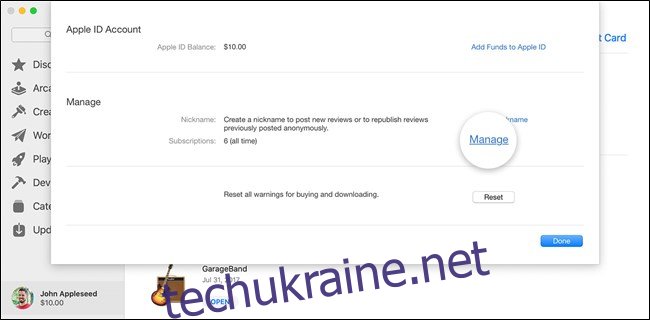
Натисніть кнопку «Редагувати» поруч зі списком Apple TV+. Якщо натиснути «Скасувати підписку», ваш доступ до потокової платформи буде негайно відключено.